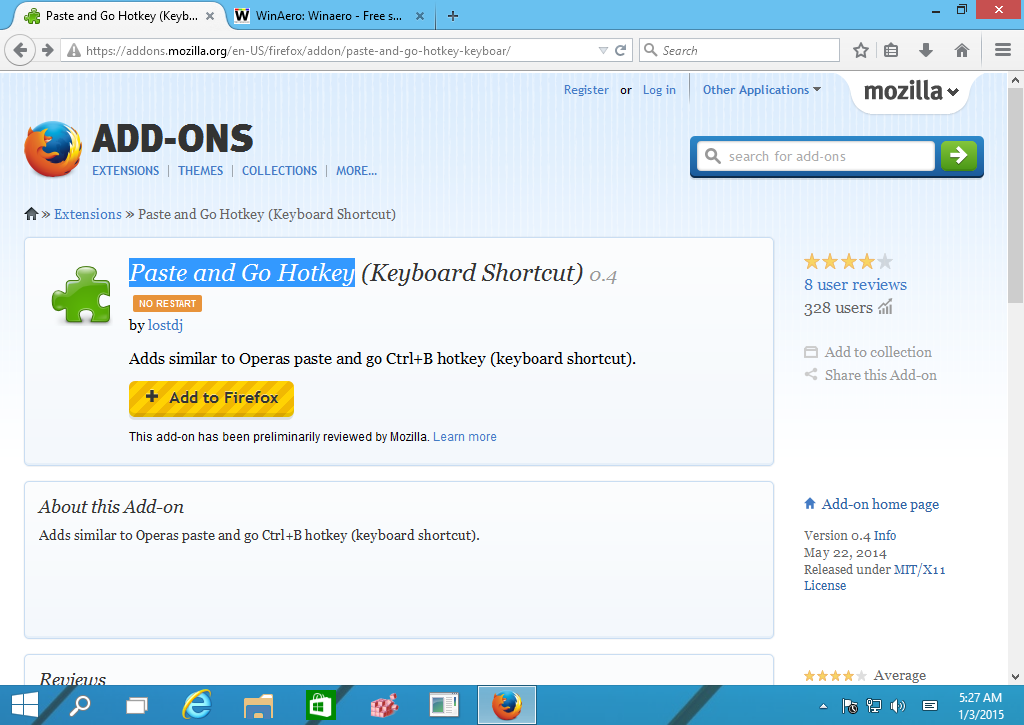Paste and Go è una funzionalità incredibilmente utile disponibile in quasi tutti i browser moderni, incluso Mozilla Firefox. L'unico problema con esso in Firefox è che non ha un singolo tasto di scelta rapida. Sebbene sia sempre possibile fare clic con il pulsante destro del mouse sulla barra degli indirizzi e scegliere la voce del menu di scelta rapida 'Incolla e vai', l'uso dei tasti di scelta rapida è più veloce rispetto a qualsiasi azione del mouse. In questo articolo vedremo come assegnare un tasto di scelta rapida per il comando Incolla e vai in Firefox.
Anche il buon vecchio browser Opera 12 aveva questa capacità con i tasti di scelta rapida Ctrl + Maiusc + V. Fortunatamente per Firefox, esiste un'estensione leggera denominata 'Paste and Go Hotkey (Keyboard Shortcut)', che aggiunge una nuova scorciatoia a Firefox per eseguire direttamente il comando Paste and Go, premendo un solo tasto.
Segui queste semplici istruzioni:
come eliminare una pagina su documenti
- Navigare nel browser Firefox alla pagina seguente:
Incolla e vai al tasto di scelta rapida - Fare clic sul pulsante giallo 'Aggiungi a Firefox':
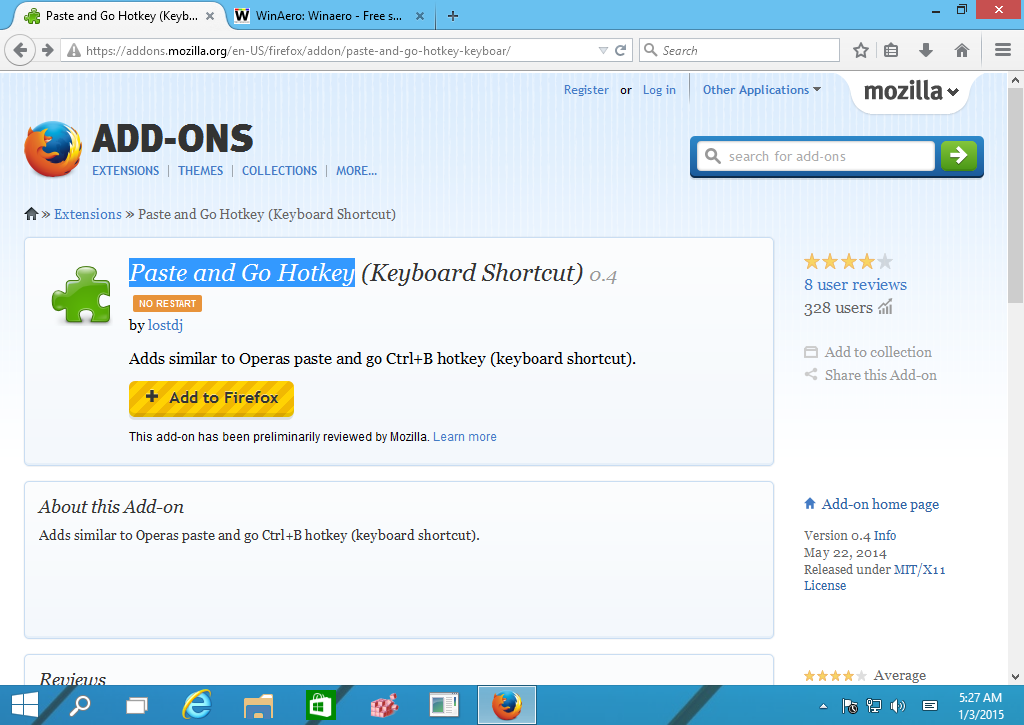
L'estensione verrà aggiunta a Firefox senza un riavvio. Inizierà a funzionare immediatamente.
L'estensione aggiunge Ctrl + B come scorciatoia da tastiera che esegue direttamente Incolla e vai. Ora c'è un altro piccolo problema che l'ultimo Firefox utilizza già il tasto di scelta rapida Ctrl + B per aprire la barra laterale dei segnalibri e smetterà di funzionare finché non disabiliti l'estensione. Personalmente non ho mai usato quella barra laterale, ma per alcuni utenti questo può essere fastidioso. Se hai familiarità con una soluzione migliore, condividila utilizzando i commenti.